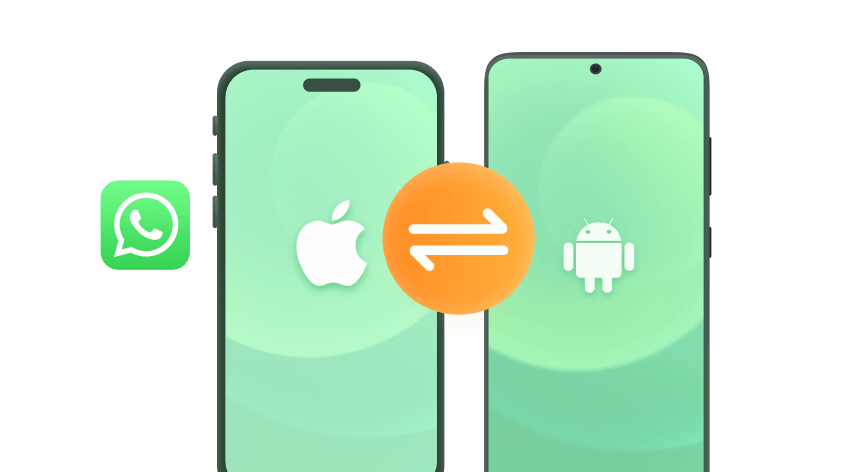對於大部分WhatsApp使用者來說,無論是WhatsApp聊天記錄還是WhatsApp聯絡人,一定都是非常非常重要的東西。為了避免WhatsApp資料因爲各種各樣的原因而遺失,我們任何時候都不可以忽視WhatsApp備份這件事!
和備份WhatsApp到雲端可能會帶來隱私洩露風險不同,將WhatsApp備份到電腦是最安全的做法。那麼,怎麼將WhatsApp備份到電腦呢?安喇,這篇今年最新的教學post爲大家列出了 7 種簡單又有效的便捷方法,可以幫你輕輕鬆鬆備份WhatsApp到PC!一起往下看 ~

- 方式 1. 免費將 WhatsApp 備份到電腦的最佳方法(iPhone & Android)
- 方式 2. 使用電郵備份 WhatsApp 到電腦(iPhone & Android)
- 方式 3. 使用 iTunes 備份 WhatsApp 到電腦(僅限iPhone)
- 方式 4. 使用 iCloud 備份 WhatsApp 到電腦(僅限iPhone)
- 方式 5. 使用 Google Drive 備份 WhatsApp 到電腦(僅限Android)
- 方式 6. 使用 WhatsApp Web 備份 WhatsApp 到電腦(僅限Android)
- 方式 7. 使用手機記憶體備份 WhatsApp 到電腦(僅限Android)
「 方法 ① 」用WhatsMover免費將WhatsApp備份到電腦
如果你想以最快的方式將所有 WhatsApp 資料一次性備份到電腦上,那麼 WhatsMover 一定是你可以找到的最佳選擇。作為近年一款流行的免費 WhatsApp 管理工具,它為 WhatsApp 用戶提供了專業且便捷的 WhatsApp 備份方式。
只需要用滑鼠簡單的點幾下,你就可以在幾分鐘內快速備份WhatsApp到PC,包括全部的 WhatsApp 聊天記錄、聯絡人、訊息、照片、視影片甚至是貼圖!更重要的是,它沒有任何儲存空間不足的限制,并且100%免費!
WooTechy WhatsMover - 2025 年度 WhatsApp 備份到電腦的最佳工具

7,000,000+
下載
★★★★★
評分
- 免費備份 WhatsApp:免費將所有 WhatsApp 資料備份到電腦,包括聊天記錄、聯絡人、訊息、照片、影片、貼圖等,無儲存空間的限制
- 無縫轉移 WhatsApp:直接在 iPhone 和 Android 之間轉移 WhatsApp 資料,包括 Android 到 iPhone、iPhone 到 Android
- 隨時匯出 WhatsApp:支援將所有 WhatsApp 資料一次性匯出為 Excel / PDF / HTML / CSV 等檔案格式,方便隨時隨地瀏覽
- 相容多裝置:適用於大部分 iPhone 和 Android 手機,包括三星/OPPO/vivo/小米/Redmi/realme/Sony/華碩/華爲
- 支援多語言:提供多種語言切換,包括中文/英文/日文/韓文/法語/德語/西語/俄語等
- 簡單易用:介面直觀,步驟簡單,新手友好,無需任何專業知識
如何免費將 WhatsApp 備份到電腦?
第 1 步. 將 WhatsMover下載並安裝到你的電腦上,用 USB 將你的 Android 或 iPhone 連接到電腦,然後點擊「立即備份」。
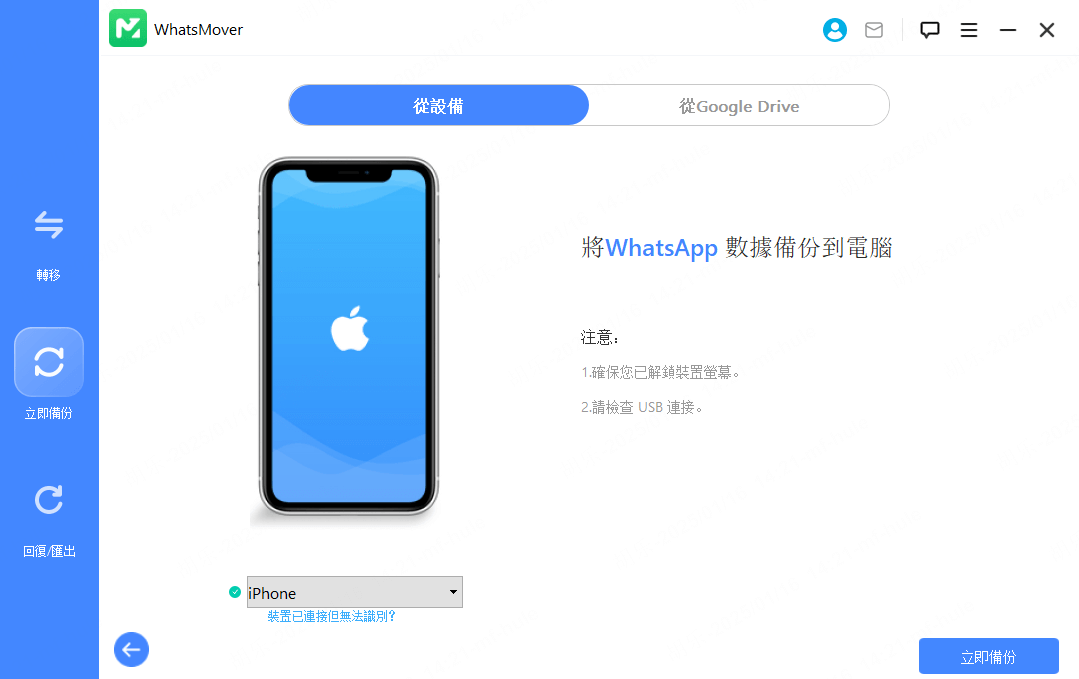
2025 年度最佳 WhatsApp 備份工具!
第 2 步. 程式將自動執行備份過程。備份時間取決於你要備份的 WhatsApp 資料大小。
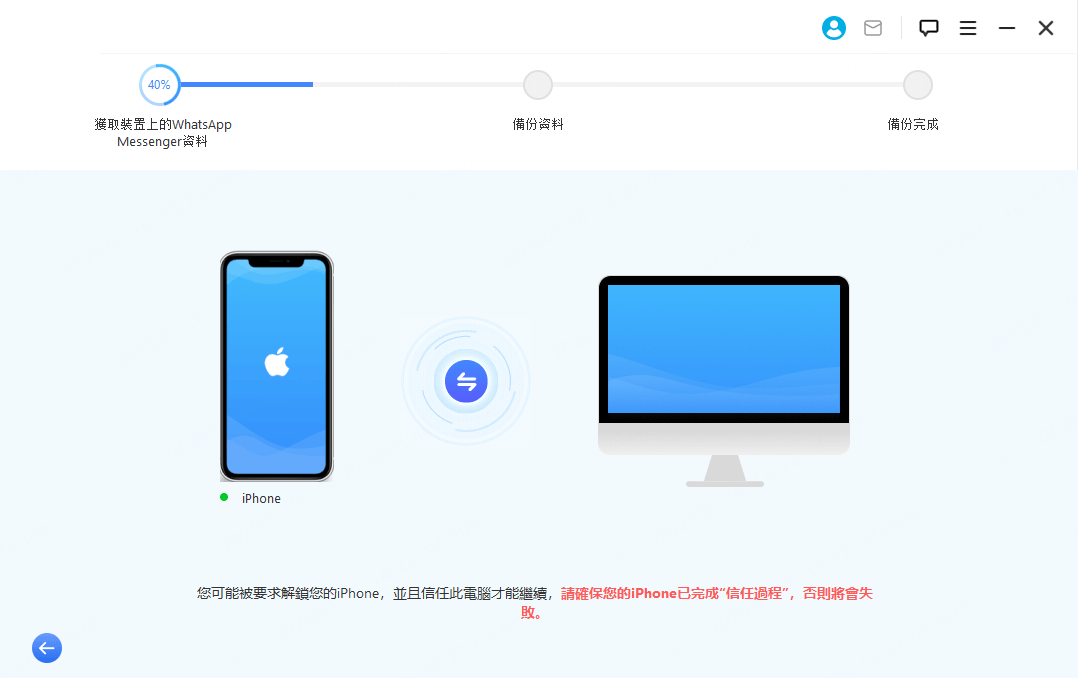
第 3 步. 等待備份過程結束即可!備份完成後,你的全部 WhatsApp 資料就成功備份到電腦啦!
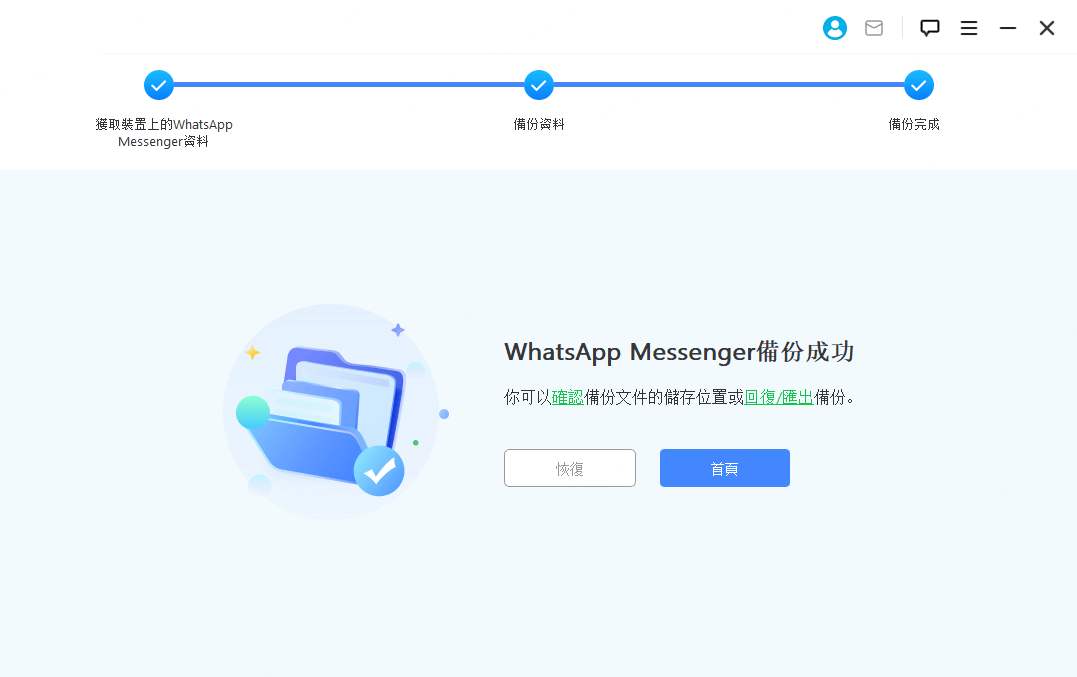
「 方法 ② 」透過 Email 將 WhatsApp 備份到電腦(iPhone & Android)
通過這個方法,你可以將 WhatsApp 聊天紀錄匯出到移動設備上的Email,然後將備份下載到你的 PC 上。
怎麼使用電郵將WhatsApp備份到電腦?
步驟 1. 打開 WhatsApp,點擊你要備份的對話。
步驟 2. 在 Android 上,點擊功能表按鈕,然後選擇更多>匯出聊天。在 iPhone 上,點擊螢幕頂部的連絡人姓名,然後選擇匯出聊天選項。
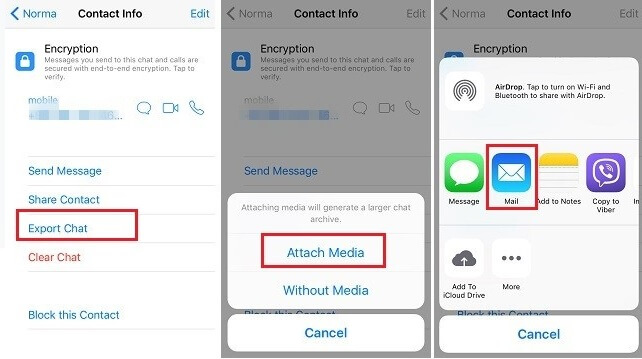
步驟 3. 在出現提示時選擇附加媒體檔。現在,點擊顯示的應用程式清單中的電子郵件圖示,然後輸入你的電子郵件作為收件人,然後點擊發送。
步驟 4. 打開 PC 上的電子郵箱並下載以 .txt 檔附件形式發送的 WhatsApp 聊天記錄。
注意
與 WhatsMover 不同,電子郵件一次只能備份一個聊天記錄。此外,你可以匯出不超過 40,000 條消息(無媒體)或 10,000 條消息(帶媒體),但 WhatsMover 沒有這個限制。
「 方法 ③ 」使用iTunes將WhatsApp備份到電腦(僅限iPhone)
iTunes 是用於執行管理任務的 Apple 官方軟體,包括在 iPhone 上進行備份。實際上,有兩種方法可以通過 iTunes 將 WhatsApp 備份到電腦。
選項 1 : 使用 USB 將 WhatsApp 備份到電腦
步驟 1. 將 iPhone 連接到 PC 並等待 iTunes 自動啟動。
步驟 2. 檢測到你的設備後,按一下螢幕頂部的 iPhone 符號。從這裡,點擊左側平面上的“摘要”選項卡。
步驟 3. 轉至備份部分並選擇此電腦。最後,點擊“立即備份”按鈕,你的 WhatsApp 消息將備份到你的 PC 上。
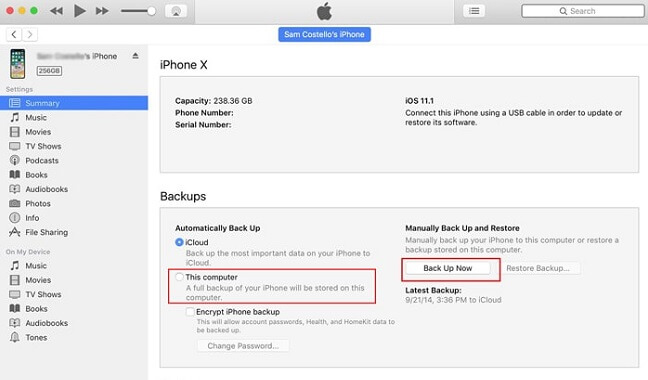
選項 2 : 透過 iTunes 將 WhatsApp 無線備份到 PC
步驟 1. 確保你的電腦上安裝了最新版本的 iTunes,打開它。將你的 iPhone 連接到 PC,轉到“摘要”,選擇“通過 Wi-Fi 與此 iPhone 同步”。
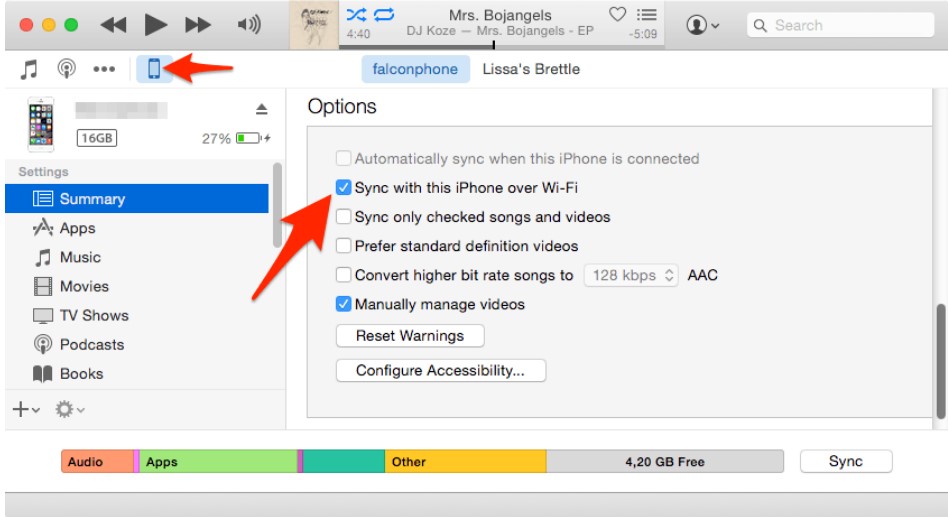
步驟 2. 拔掉 iPhone 的插頭,現在你無需 USB 資料線即可將 iPhone 與 iTunes 同步。前往“設置” > “通用” > “iTunes Wi-Fi 同步”,然後點擊“立即同步”。
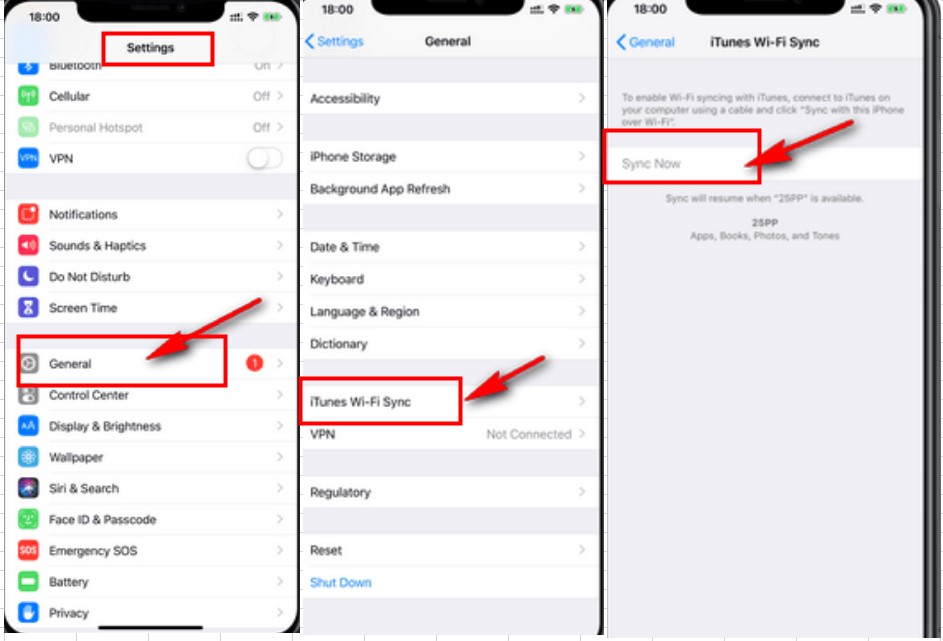
步驟 3. 現在 WhatsApp 備份過程將啟動並保存在你的 PC 上。
注意
iTunes 將為你 iPhone 上的所有資料創建備份,而不僅僅是 WhatsApp。
將 WhatsApp 備份恢復到 iPhone 將刪除當前資料。
「 方法 ④ 」用 iCloud 將 WhatsApp 備份到電腦(僅限iPhone)
你還可以使用 iCloud 將 WhatsApp 備份到你的 PC。這是 iPhone 用戶常用的備份方法。
怎麼透過iCloud將WhatsApp備份到電腦?
步驟 1. 打開“設置”應用程式,然後點擊螢幕頂部的 Apple ID 。
步驟 2. 選擇iCloud,然後向下滾動到WhatsApp選項並將其打開。
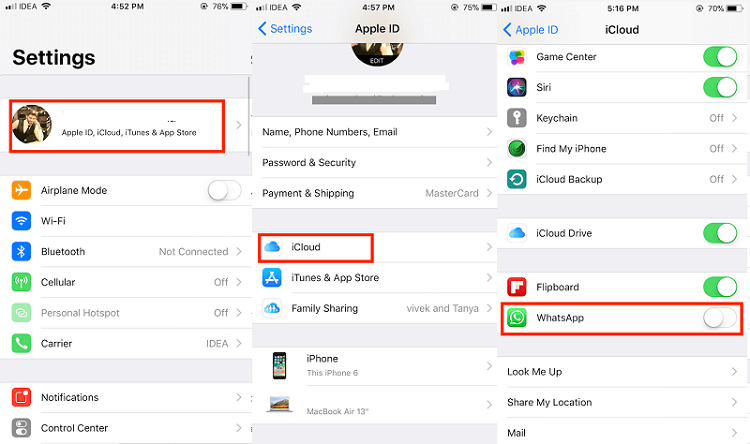
步驟 3. 在 iPhone 上打開 WhatsApp,前往“設置” > “聊天” > “聊天備份” > “立即備份”。
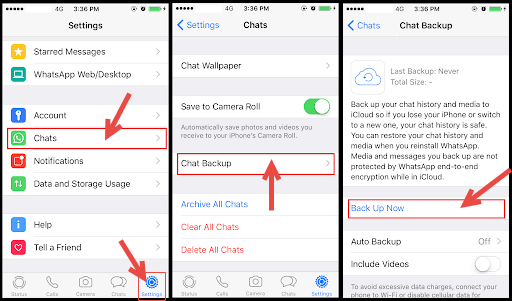
步驟 4. 在你的電腦上下載並安裝iCloud應用程式,登錄你用於備份 WhatsApp 的 iCloud 帳戶。你將位於 iCloud 儀錶板,按一下iCloud Drive圖示,你可以看到所有文檔和其他檔。
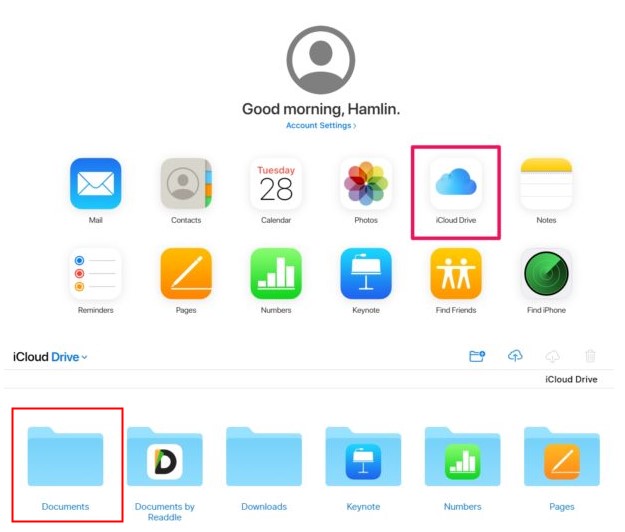
步驟 5. 按一下“文檔”,找到 WhatsApp 文件。在那裡你可以找到所有WhatsApp 備份檔案,將你需要的備份檔案複製到你想要在電腦上保存的位置即可。
注意
將 WhatsApp 備份到 iCloud 需要大量時間,並且必須處於 WiFi 網路和充電狀態。
「 方法 ⑤ 」用Google Drive將WhatsApp備份到電腦(僅限 Android)
使用 Google Drive 將 WhatsApp 備份到電腦是 Android 手機使用者的常用方式。
怎麼透過 Google Drive 將 WhatsApp 備份到電腦?
步驟 1. 打開WhatsApp並點擊功能表按鈕。路徑為:設置 > 聊天 > 聊天備份。
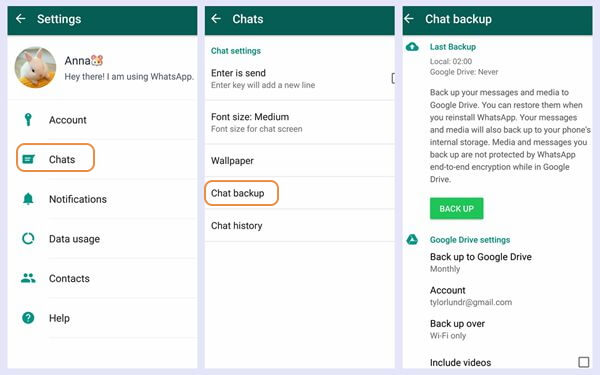
步驟 2. 在 Google 雲端硬碟設置下,選擇備份到 Google 雲端硬碟選項並設置所需的備份頻率,然後點擊備份,開始備份過程。
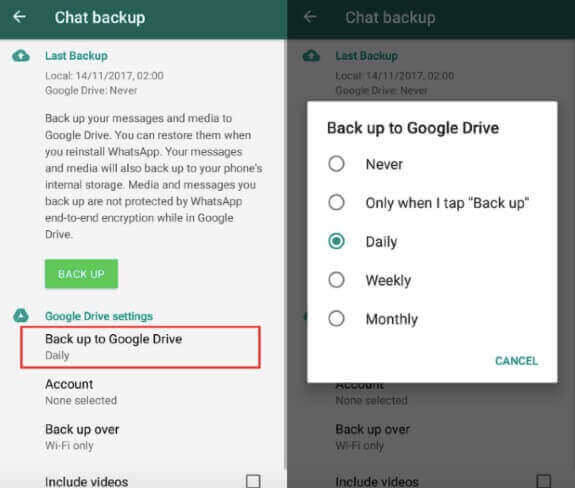
步驟 3. 登錄你用於在電腦上備份 WhatsApp 的 Google Drive 帳戶,你將被引導至 Google 雲端硬碟。
步驟 4. 點擊左下角的備份,然後點擊存儲。
步驟 5. 找到你的 WhatsApp 備份資料,複製備份檔並將其粘貼到你想要在 PC 上保存的位置即可。
注意
備份過程的速度可能會比較慢,並且需要在良好的 Wifi 環境下進行。
「 方法 ⑥ 」用WhatsApp Web將WhatsApp備份到電腦(僅限Android)
你還可以使用 WhatsApp Web 備份你的 WhatsApp 聊天記錄。
怎麼使用 WhatsApp Web 將 WhatsApp 備份到 PC?
步驟 1. 在任何流覽器上訪問 WhatsApp Web - 最好是 PC 上的 Chrome。將顯示二維碼。
步驟 2. 在 Android 設備上打開 WhatsApp,然後按照路徑操作:功能表按鈕 > 連結的設備 > 連結設備。
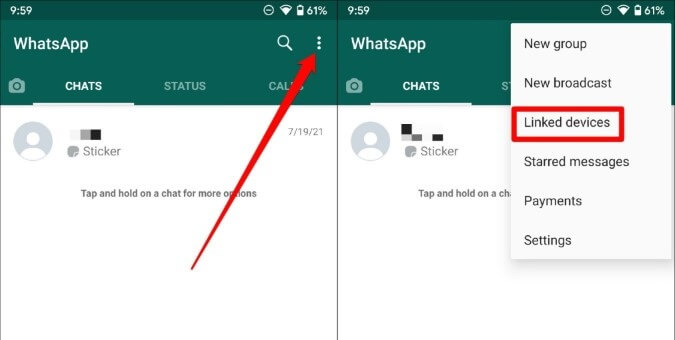
步驟3. 現在,掃描螢幕上的二維碼,登錄。
步驟 4. 點擊要備份的聊天,並選擇另存為選項,即可將聊天內容以 HTML 格式下載到你的 PC 上。
注意
一次只能保存一條消息。如果你需要備份所有 WhatsApp 消息,這可能會非常耗時。
「 方法 ⑦ 」使用手機記憶體將WhatsApp備份到電腦(僅限Android)
Android設備使用者還可以在手機記憶體上備份 WhatsApp 消息。
怎麼用手機記憶體將 WhatsApp 備份到電腦?
步驟 1. 前往WhatsApp >設置>聊天>聊天備份。
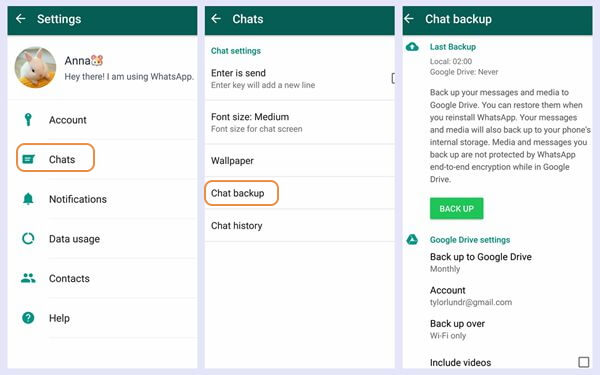
步驟 2. 轉到備份到 Google 雲端硬碟,然後點擊備份按鈕,即可完成備份到本地備份或SD卡。
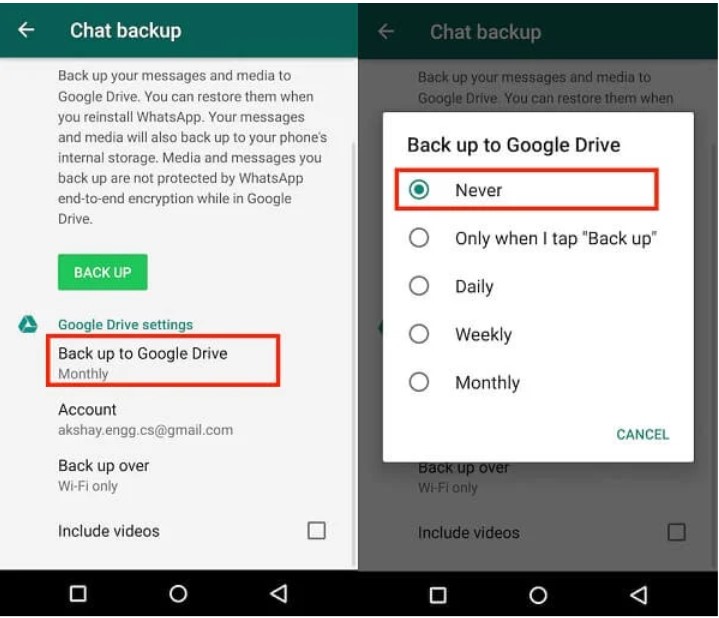
步驟 3. 通過 USB 電纜將 Android 設備連接到 PC。打開文件資源管理器並從“此電腦”部分選擇你的手機記憶體。
步驟 4. 在手機存儲上,找到 WhatsApp 備份:手機或 SD 卡> WhatsApp >資料庫。

步驟 5. 在資料庫資料夾中,複製最新的備份 (msgstore.db) 並將其粘貼到電腦上的其他位置。你還可以複製並粘貼整個資料夾。
注意
你還可以通過按右鍵備份並選擇匯出到 PC 來匯出備份中的消息。但是,你無法讀取內容,因為檔案格式為 .SME 並且不相容。
總結
好啦,現在你已經知道了 7 種將 WhatsApp 備份到電腦的實用小技巧啦!不可否認的是,第一種方法 - WhatsMover是備份WhatsApp到PC最簡單、最快捷的方法。如果你因為麻煩而還沒有備份過你的WhatsApp資料,那麼你絕對不能錯過這款超級好用的WhatsApp備份工具!立即免費試試吧!